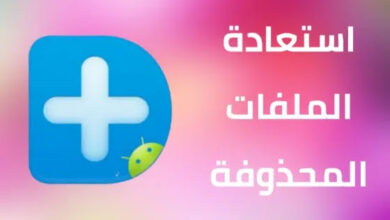حذف عمليات البحث ونشاطات التصفح: خطوات بسيطة لحماية خصوصيتك وتعزيز أمانك على الإنترنت!

تعتبر حذف عمليات البحث ونشاط التصفح من الممارسات الأساسية التي يقوم بها مستخدمو الإنترنت بهدف الحفاظ على خصوصيتهم وأمان معلوماتهم الشخصية. يتسبب الدخول على حسابات مختلفة ومواقع متعددة في تخزين بيانات قد تكون حساسة، مما يستلزم معرفة كيفية حذف هذه البيانات بشكل صحيح. يشمل هذا المقال توضيح الخطوات اللازمة لحذف تاريخ البحث والنشاطات المتنوعة على مجموعة من المتصفحات الشهيرة، مما يساعد الأفراد على اتخاذ الإجراءات الضرورية لحماية هويتهم الرقمية.
جدول المحتويات
حذف عمليات البحث ونشاط التصفح
تعتمد السلوكيات المتعلقة بالبحث على الإنترنت على المتصفحات المتعددة التي يستخدمها الأفراد أثناء تصفح الشبكة العالمية. يتطلب الحديث عن حذف عمليات البحث ونشاط التصفح تحديد الأساليب التي تساعد في إزالة البيانات، مثل ملفات تعريف الارتباط والمواقع التي تم زيارتها. يشمل ذلك التحكم في خصوصية المستخدمين ومنع الوصول غير المصرح به إلى المعلومات الحساسة عبر الإنترنت.
لك أن تختار من بين مختلف أنواع البيانات التي ترغب في حذفها من سجلات التصفح، والتي يمكن أن تتضمن:
- تسجيل الدخول إلى المواقع المختلفة.
- السجل الخاص بالتصفح.
- ملفات تعريف الارتباط.
- البيانات الخاصة بمواقع الويب.
- المواقع المفضلة.
- وغيرها من البيانات المراد حذفها.
تتيح هذه الخيارات للمستخدم تعديل تجربته في التصفح وحماية بياناته، مما يسهم في تعزيز أمان المعلومات الشخصية.
حذف سجل البحث
لكي نتمكن من تنفيذ عملية الحذف بشكل صحيح، يجب أولًا التعرف على نظام المتصفح الذي نستخدمه، ومن ثم اتباع الخطوات المحددة. فيما يلي خطوات حذف عمليات البحث والنشاط الخاص بالمتصفحات الرئيسية:
Google chrome
لحذف نشاط البحث والسجل في متصفح Google Chrome، عليك اتباع الخطوات الآتية:
- افتح المتصفح واضغط على (Ctrl + Shift + Delete).
- اضغط على الثلاث نقاط في أعلى الصفحة.
- ستظهر لك قائمة تحتوي على خيارات عدة، اختر “أدوات إضافية”.
- اضغط على “مسح بيانات التصفح”، وبمجرد التأكد من الضغط على الخيار المخصص “جميع الأوقات” اضغط على “محو البيانات”.
- بهذه الطريقة، يتم حذف جميع أنشطة البحث.
- إذا رغبت في حذف جزء محدد فقط من السجل، يمكنك الضغط على “Ctrl+H” للوصول السريع إلى التاريخ، ثم حذف المعلومات المرغوبة.
- ولحذف المعلومات المختلفة في متصفح Google Chrome، اضغط على “مسح بيانات التصفح” وانتقل إلى الخيارات المتقدمة.
Mozilla firefox
لإجراء حذف بيانات البحث في Firefox اتبع الخطوات التالية:
- اعرض السجل الخاص بالمتصفح عن طريق الضغط على “التاريخ” في شريط القوائم.
- انتقل إلى الشريط الجانبي واختر “عرض”.
- سيفتح لك المتصفح نافذة تمكنك من تحديد البيانات والمعلومات التي ترغب في حذفها.
- إذا كنت ترغب في حذف جميع النشاطات، يمكنك الدخول إلى “التاريخ”.
- اضغط بعد ذلك على العناصر التي تريد حذفها.
Microsoft edge
لإتمام عملية حذف نشاط البحث في متصفح Microsoft Edge، اتبع الخطوات التالية:
- افتح المتصفح واختر قائمة المحفوظات أو اضغط على (Ctrl+H).
- ستظهر قائمة تعرض الصفحات التي تمت زيارتها بالترتيب الزمني.
- اضغط على خيار “مسح” وحدد البيانات المراد حذفها بموجب المربعات الجانبية.
- اضغط على الزر الخاص بـ”المزيد” لفتح المزيد من الصفحات والبيانات.
- اختر الحذف لكل المعلومات التي تم تحديدها.
Opera
تتبع عملية حذف سجلات البحث في متصفح Opera نفس الطريقة المتبعة في المتصفحات الأخرى، وتتضمن الخطوات التالية:
- افتح المتصفح واضغط على زر القائمة في أعلى الصفحة.
- اختر “التاريخ” أو اضغط (Ctrl+H).
- اضغط على خيار حذف السجل.” مسح بيانات التصفح”.
- حدد البيانات والصفحات التي ترغب في حذفها، ثم أكد عملية المسح من خلال الزر “الحذف”.
Internet Explorer
يعتبر Internet Explorer من المتصفحات القديمة ولديها خطوات مختلفة قليلاً، كالتالي:
- افتح المتصفح واذهب إلى إعداداته عبر الأيقونة على شكل ترس.
- اختر “الأمان” ثم الخيار “مسح تاريخ التصفح”.
- انتقل إلى النافذة الجديدة وحدد المعلومات التي ترغب في حذفها.
- اضغط على زر “حذف”.
حذف الكلمات من محرك البحث
يحتفظ محرك البحث Google بالكلمات التي تم البحث عنها، وهذا ينطبق أيضًا على المحركات الأخرى ومواقع التواصل الاجتماعي. نستعرض هنا الخطوات اللازمة لحذف هذه البيانات:
حذف السجل الخاص بمحرك Google
لحذف السجل الخاص بمحرك Google، يمكنك اتباع الخطوات التالية:
- افتح صفحة الحساب ثم اضغط على “البيانات والتخصيص”.
- لحذف النشاط والمخطط الزمني، اضغط على “نشاطي” ثم اختر “حذف النشاط”.
- يمكنك الحذف لجميع الأوقات أيضًا عبر تحديد “دائمًا”.
- بعد ظهور النشاطات المنفذة، قم بإلغاء التحديد وحفظ ما ترغب في الاحتفاظ به.
- عند الانتهاء من التصفح، اضغط على خيار “حذف” لتنفيذ الإلغاء النهائي.
حذف السجل الخاص بـ Facebook
يمكنك حذف جميع الكلمات التي تم البحث عنها على منصة Facebook من خلال:
- فتح الموقع واختيار القائمة ثم الضغط على “الإعدادات والخصوصية”.
- اذهب إلى “سجل النشاط”.
- في الخيارات الجانبية، اضغط على خيار “تصفية”.
- قم بالتمرير للأسفل لإيجاد سجل البحث ثم اضغط على “حفظ التغييرات”.
- ستظهر لك جميع النشاطات التي تمت بحثها، اضغط على “مسح البحث”.
حذف السجل الخاص بـ YouTube
يتم البحث عن العديد من الفيديوهات على YouTube، ولحذف تلك السجلات اتبع الخطوات التالية:
- افتح الموقع واضغط على القائمة الجانبية.
- اختر “سجل البحث” والضغط على “مسح كل سجلات البحث”.
- كما يمكنك حذف بعض النتائج عن طريق الضغط على “X” أو إيقاف السجل مؤقتًا.
- لحذف السجل الخاص بالمشاهدة والتعليقات، اضغط على “مسح سجل البحث”.
حذف السجل الخاص بمحرك بحث Bing
بالنسبة لمحرك Bing، يمكنك حذف سجلات البحث من خلال:
- فتح المحرك والضغط على الخطوط الثلاثة أعلى الشاشة، ثم اختر “سجل البحث”.
- عند ظهور العمليات، اختر “مسح سجل البحث” واضغط على “مسح الكل”.
للمزيد من الاستفادة:
لقد استعرضنا كافة الجوانب المتعلقة بحذف عمليات البحث ونشاط التصفح، والتي تُعتبر من الإجراءات الأساسية التي يجب اتخاذها عند استخدام الحسابات الشخصية عبر أجهزة الغير أو العامة. هذا الأمر يحمي المعلومات الشخصية ويساهم في منع سرقة البيانات، مما يعزز من مستوى الأمان الرقمي الخاص بالمستخدمين.